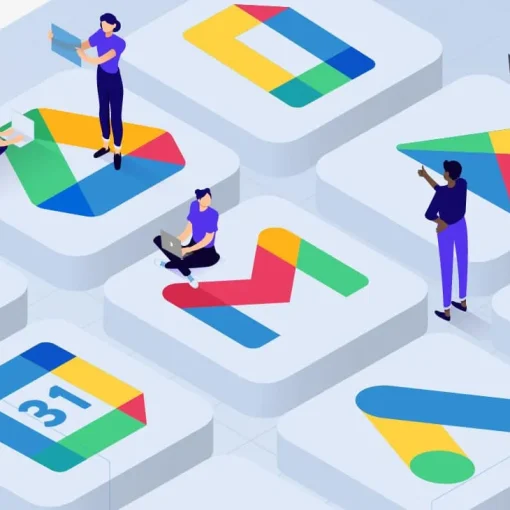Come aggiungere numeri di emergenza al tuo telefono?
In determinate circostanze, il nostro dispositivo mobile può assumere un ruolo fondamentale nel fornirci assistenza durante un incidente e nel comunicare informazioni cruciali sulla nostra storia medica a terzi, nel caso ne abbiano bisogno. Ad esempio, cosa faremmo se qualcuno avesse necessità di conoscere il nostro gruppo sanguigno? E chi dovrebbe essere contattato in situazioni di emergenza?
Queste sono interrogativi che richiedono risposte concrete. In fondo, chiunque potrebbe trovarsi coinvolto in un incidente stradale o essere colpito da un’imprevista emergenza medica, indipendentemente da quanto possa sembrare improbabile tale eventualità. In tali scenari, è di vitale importanza configurare accuratamente i numeri di emergenza e i contatti da avvisare nel caso in cui ci trovassimo in una situazione grave e non fossimo in grado di rispondere da soli.
Ci sono due sezioni chiave che dovremmo configurare sul nostro dispositivo mobile in modo da rendere facilmente accessibili le informazioni più rilevanti:
- Informazioni Mediche: Questa sezione riguarda eventuali allergie, intolleranze o condizioni mediche che richiedono un trattamento specifico. Ad esempio, una persona allergica al veleno di vespa potrebbe essere a rischio di shock anafilattico.
- Numeri di emergenza ai quali chiamare
Tanto su dispositivi IOS quanto su Android, esistono rispettive schede di emergenza e dati medici che è possibile compilare.
Su dispositivi Android
la procedura può variare leggermente a seconda del modello e della versione del sistema operativo, ma generalmente segue questi passaggi:
- Accedi all’applicazione “Vault”.
- Fai tap su “Impostazioni” e individua la scheda “Sicurezza ed Emergenze”.
- Nella nuova schermata, troverai diverse sezioni relative ai dati medici da compilare in dettaglio.
- Seleziona la scheda “Informazioni Mediche” e inserisci tutte le informazioni rilevanti, come nome, gruppo sanguigno, allergie, farmaci in uso, indirizzo, note mediche e la dichiarazione di donatore di organi, se applicabile. È importante notare che queste informazioni saranno visibili ad altre persone, come indicato nella casella di avviso presente in fondo all’elenco.
- Contatti di Emergenza: Oltre a rendere accessibili le informazioni mediche vitali senza sbloccare il dispositivo, è consigliabile anche contrassegnare i contatti da chiamare immediatamente in caso di emergenza. Questo può essere configurato in modo che tali contatti siano accessibili anche senza sbloccare il telefono.
Per fare ciò su dispositivi Android, segui questi passaggi:
- Torna alla sezione “Sicurezza ed Emergenze”.
- Seleziona la scheda “Contatti di Emergenza” e aggiungi fino a due persone da contattare in caso di necessità. Questi numeri saranno visibili senza la necessità di sbloccare il dispositivo.
Per verificare che l’elenco dei contatti di emergenza sia configurato correttamente, scorri verso l’alto lo schermo del telefono e fai tap sul pulsante “Emergenza”. Qui dovresti visualizzare i contatti rilevanti aggiunti in precedenza.
Su iPhone
- Apri l’app Salute e tocca la foto del tuo profilo .
- Tocca Informazioni mediche.
- Tocca Modifica e vai a Contatti di emergenza.
- Tocca il pulsante Aggiungi per aggiungere un contatto di emergenza.
- Tocca un contatto e specifica la relazione che hai con quella persona.
- Tocca OK per salvare le modifiche.
configurare i tuoi dati medici
- Apri l’app Salute e tocca la scheda Riepilogo.
- Tocca la foto del tuo profilo nell’angolo in alto a destra.
- Sotto di esso, tocca “Dati medici”.
- Tocca Modifica nell’angolo in alto a destra.
- Per rendere accessibili i tuoi dati medici dalla schermata bloccata del tuo iPhone, attiva Visualizza quando bloccato. In questo modo, in caso di emergenza, chi ti assiste avrà informazioni. Per condividere i tuoi dati medici con i servizi di emergenza, attiva la condivisione durante una chiamata di emergenza. Quando effettui una chiamata o invii un messaggio di testo ai servizi di emergenza con il tuo iPhone o Apple Watch, i tuoi dati medici verranno automaticamente condivisi con i servizi di emergenza.*
- Inserisci informazioni mediche come la tua data di nascita, reazioni allergiche e gruppo sanguigno.
- Tocca OK.
Servizi e contatti utili a Tenerife